Inhaltsverzeichnis
Mumble-Server auf Windows installieren
Hier geht es um die Installation eines Mumble-Servers auf einem Windows-System, nicht einem Windows-Server, denn davon habe ich keine Ahnung.
Installieren
Das Mumble-Server-Paket lässt sich direkt mit dem Mumble-Client mitinstallieren; dazu muss man bei der Installation nur die Komponente Murmur mitwählen.
Bei der Installation wählt man die benutzerdefinierte und merkt dann bei den auszuwählenden Komponenten zusätzlich noch Murmur (den Mumble-Server) zur Installation vor:
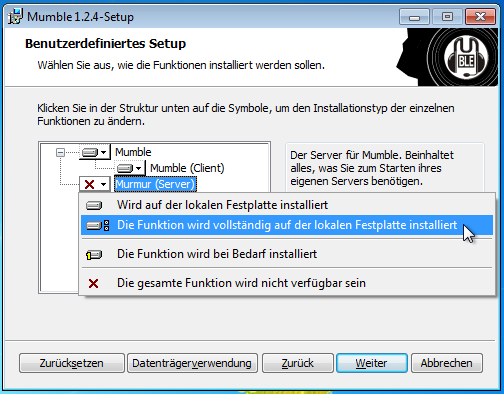
Nach der Installation befindet sich im Verzeichnis von Mumble auch die Datei murmur.exe, die man mit einem Doppelklick starten kann.
Wenn Mumble bereits installiert ist, kann man die Installationsroutinge auch nochmals aufrufen und dann auf „Ändern“ klicken.
Die gesamte Konfiguration bei Betrieb eines Servers kann man über die .ini-Konfigurationsdatei (z. B. murmur.ini) im Mumble-Ordner erledigen. Damit Änderungen übernommen werden, muss jedoch der Mumble-Server neugestartet werden.
Eine Liste aller Einstellungen gibt es unter Servereinstellungen für Mumble-Server (Murmur).
Den Mumble-Server von außen erreichbar machen
Ist man per Router mit dem Internet verbunden so muss an diesem eine Portfreigabe (in manchen Routern auch Anwendung, Portweiterleitung, Port Forwarding, … genannt).
Dabei verwendet der Mumble-Server per Voreinstellung den Port 64738, sowohl UDP als auch TCP. Weitere Details zum Protokoll und den Ports unter Ports für Mumble.
Dazu benötigt man folgende Daten:
- interne IP-Adresse des eignen Rechners, auf dem der Mumble-Server läuft
- Ports außen und innen
Die Portfreigebe funktioniert bei jedem Router anders; hier sei auf das Handbuch verwiesen.
Zusätzlich muss man je nach Betriebssystem oben genannte Ports öffnen, hier gibt es Suchmaschinen :)
Pfadangaben
Pfadangaben in der murmur.ini müssen statt einem \ als Trenner für Verzeichnisse, \\ verwenden. Z. B.:
foo="c:\\bar\\blu\\server.log"